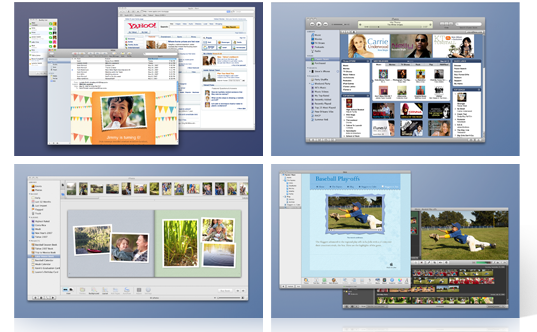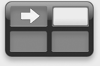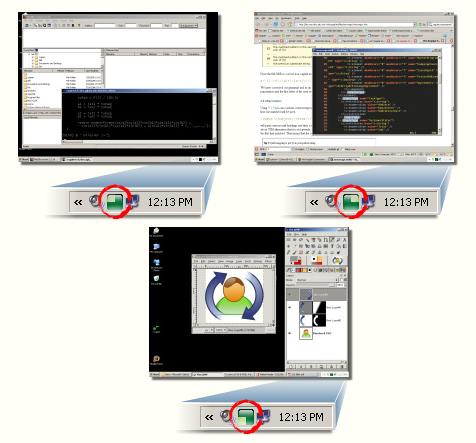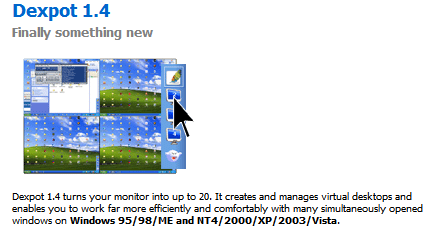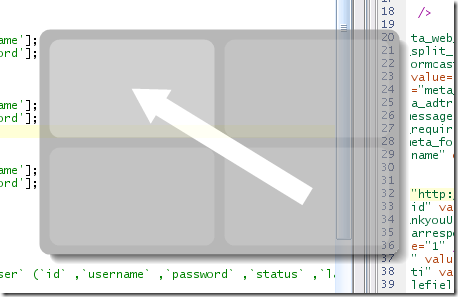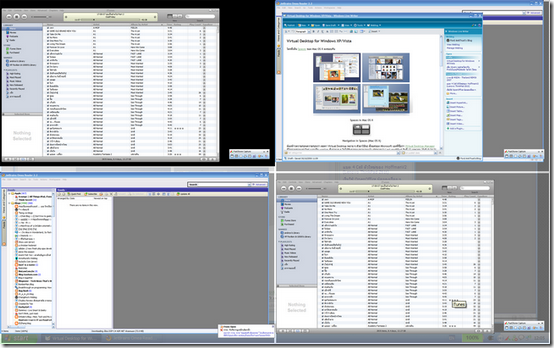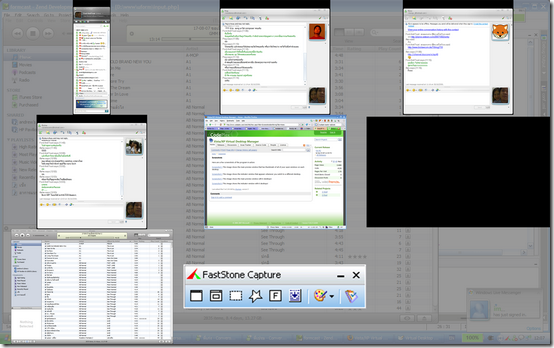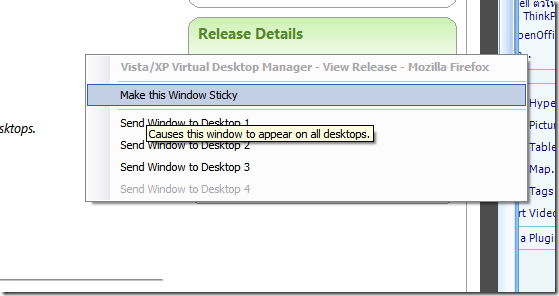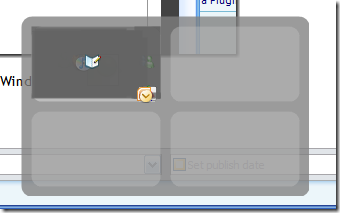มีคนถามผมหลายคนแหละ
ตอบง่าย ๆ สั้น ๆ
ทนและถึก นี่คือนิยามของ IBM (Lenovo) ThinkPad
รุ่นใหม่ ๆ ในระดับ consumer (R Series) ตัวโครงของเครื่องทำจาก Magnesium alloy ห่อหุ้ม M/B, H/D และส่วนสำคัญอื่น ๆ ครับ เมื่อก่อนสัก 3-4 ปีที่แล้วจะมีแต่ T กับ X Series เท่านั้น (รุ่น T และ X Series ทำตลาดระดับบนสำหรับ Enterprise, Mobility และ Hi-end user ครับ เพราะราคาแพงมาก แต่ตอนนี้ราคารุ่น T ก็ถูกลงกว่าแต่ก่อน 10 – 30% ครับ และรุ่น X ที่ 5 – 20% ครับ)
ต่อไปคือประสบการณ์ตรงของผมครับ ;)
ซึ่งด้านตัวเครื่องนี่อะไหล่หาง่าย เพราะมีส่วน support ตรงนี้โดยตรง มีสายตรงติดต่อขอซื้ออะไหล่ได้ โดยไม่ต้องผ่านร้านค้าครับ ราคาพอรับได้ โดยเฉพาะแบตฯ ผมซื้อแบตฯ อีกก้อนของเครื่องผม (Z61t) ราคา 3,500 สำหรับ 4Cell และ 7Cell ที่ราคา 4,700 ครับ รวมถึงเครื่องเก่าผม R40 ที่ผมซื้อแบตมาเพิ่มอีก 2 ก้อน (ตอนนี้มี 3 ก้อน) ที่ราคา 2,700 กว่า ๆ ได้ และ R40 ของผมที่วางมือเคยแตก (มันแตกเพราะผาเครื่องมันกดลงบนที่วางมือ แล้วกดบ่อย ๆ มันก็ร้าวและแตก) แต่มันก็หมดประกัน ก็เลยซื้อมาเปลี่ยนเอง ในราคา 2,100 บาทครับ
โดยทั้งหมดผมสั่งจาก ศ. Call Center IBM (Lenovo) โดยตรงครับ โดยเค้าส่งใบเสนอราคามาทางอีเมลให้ผม ผมโอนเงินให้เค้า แล้ว scan slip ใบโอนเงินกลับไป เค้าเช็คยอดเงิน แล้วตอบกลับว่าได้รับเงินแล้ว ก็รออะไหล่อยู่บ้านอย่างเดียว (ผมทำแบบนี้มา 3 ครั้งแล้ว)
เรื่องการสั่งอะไหล่สะดวกมาก ๆ มีครั้งนึงอะไหล่ต้องรอจากญี่ปุ่น เค้าบอกว่าถ้าสั่งก่อนได้เลย เพราะของมี ผมก็โอนเงิน แล้วก็รอของ พอของเข้าไทย เค้าก็โทรมาแจ้งผม เพื่อยืนยันการจัดส่ง ใช้เวลาในการรอของจากญี่ปุ่นประมาณ 15 วัน ของก็มาถึงบ้านผมครับ
ต่อมาเรื่องของ Software ต่าง ๆ ที่เป็น Tools ที่แถมมากับเครื่องนั้นเยอะดี มีประโยชน์มาก ๆ และได้ใช้จริง ๆ
อย่าง Multimedia Center Home ที่แถมมากับ Windows XP Pro OEM ทำให้ผมลืม Nero ไปเลย คือมันทำได้ทุกอย่างที่ผมต้องการแล้วแหละ
ThinkVantage Rescue and Recovery เป็น Tools สำหรับทำ Fully backup และ Incremental backup สำหรับ System และข้อมูลของเรา พร้อมเข้ารหัสด้วย แถม recovery System ได้ด้วย ถ้าใช้ Windows XP Pro OEM ที่แถมมากับเครื่องและมี Service Partition ของ IBM (Lenovo) อยู่ในเครื่องถึงจะทำ recovery System ได้
ThinkVantage Access Connections เป็น Tools สำหรับตั้ง Profile ของ Network สำหรับการสลับการใช้งาน Network ในที่ต่าง ๆ โดยไม่ต้องมานั่งซ็ตโน้นเซ็ตนี่บ่อย ๆ สามารถตั้งค่าได้เทียบเท่ากับ Network Properties ของ Windows แถมด้วยการ Auto Detect Mac Address เพื่อ mapping Profile ได้โดยไม่ต้องเลือก Profile อีก (ชอบมาก ๆ เสียบสาย LAN หรือหา AP เจอ มันก็รู้เลยว่าต้องใช้ Profile ไหน) โดยใน Profile มีส่วนสำหรับตั้งค่า Proxy ด้วย ซึ่ง support ทั้ง Internet Explorer และ Firefox (ผมใช้ Firefox นี่ชอบมาก) แถมมีความสามารถในการ test ระบบ network เบื้องต้นได้ด้วย (เหมาะมากสำหรับ network admin) ซึ่งจริง ๆ Tools ตัวนี้ยังมีอะไรอีกมาก แต่ต้องลองเล่นเอง เพราะ option มันเยอะมากเลย สามารถใช้เลือก Profile ผ่าน Fn key ได้ (Fn + F5) จะมี หน้าต่างลอยขึ้นมาเป็น Pop-up แล้ว tab ให้ 2 อันคือตัว Switch Profile กับ Control Wireless Radio (ทั้ง Bluetooth และ WiFi) ครับ
ThinkVantage Presentation Director ใช้สำหรับตั้ง Profile สำหรับการต่อ External Display ต่าง ๆ ตัวนี้ก็คล้าย ๆ กับ Access Connections นั้นแหละ เพียงแต่ย้ายจาก network มา display เท่านั้นเอง สามารถตั้งค่าการออกสัญญาภาพได้ โดยตั้งให้เหมาะสมกับ port, resolution, quality, refresh rate ฯลฯ ช่วยให้การต่อ External Display นั้นง่ายขึ้น (แต่มันไม่ Auto Detect นะ ต้องเลือกเองอยู่ดี) สามารถ Switch Profile ได้เหมือนกับ Access Connections
ThinkVantage EasyEject Utility เหมือนกับ Eject ของ Windows นั้นแหละ แต่ที่ชอบตรงที่มันตั้งชื่อแต่ละอุปกรณ์ได้ด้วยทำให้ไม่สับสนว่าตัวไหนคือะไรแบบของ Windows แถม Eject ผ่าน Fn key ได้แบบเดียวกับ Pop-up ของ Access Connections ทำให้ Eject ได้เร็วมาก
ThinkVantage Power Manager เป็น Power และ Battery Profile สำหรับควบคุมการใช้พลังงานของเครื่องแถมมี Profile อีกเช่นกัน ทั้งแบบ Presentation, Battery Optimizer, Power Saver ฯลฯ โดยมีกราฟคะนวณแต่ละ Profile ว่าตัวไหนใช้พลังงานมากน้อยเพียงใด แถมท้ายด้วยระบบ Monitor Battery และ Power line ว่ามีสถานะแบบไหน Battery ยัง ok หรือเปล่า หรือว่าเสื่อมแล้ว เก็บไฟได้เท่าใด น้อยกว่าที่ design ไว้แค่ไหน (มีบอกว่ารุ่นนี้เก็บไฟได้กี่ mA ซึ่งเป็นค่าที่ออกจากโรงงานและไม่มีการเปลี่ยนแปลง และตอนนี้แบตเก็บได้กี่ mA ซึ่งจะทำให้เราเป็นความแตกต่างของการลดลงของการเก็บประจุได้ดีมาก ๆ) แถมมีสีเตือนด้วยว่าควรเปลี่ยน Battery ได้หรือยัง
ThinkVantage System Update ตัวนี้เป็นระบบ update driver และ tools ผ่าน internet แบบ auto และ manual มันจะดูรุ่นของเรา และตรวจสอบว่าเครื่องเราใช้และขาด driver และ tools ตัวไหนบ้าง และทำการติดผ่าน internet ไปตรวจสอบกับ profile ที่เว็บ ibm(lenovo) ว่ามีอะไร update บางและแจ้งเรากลับมาให้เลือก update ตาม list ที่ส่งมา
ThinkVantage Keyboard Customizer Utility เป็น Tools ตั้ง key ว่าแต่ละ key นั้นจะให้ handle คำสั่งอะไรได้ครับ เช่น alt ด้านขวาให้เป็นปุ่ม windows แทน alt อะไรแบบนั้น
ThinkVantage Client Security Solution เป็น Tools สำหรับ override ตัว login และระบบ security ของ windows ให้มาใช้ของ ibm(lenovo) แทน โดยทำการเข้ารหัสผ่าน chip ของ M/B ของเครื่องเอง ไม่ใช่ software อย่างของ windows ทำให้เจาะยากมากขึ้น แถมตัว chip เป็นแบบ flash memory ที่ไม่ต้องการไฟเลี้ยงทำให้ถอดถ่าน M/B ออกรหัสผ่านของระบบ (ทั้ง BIOS และ System) ก็ยังคงอยู่ ใครลืม password นี่แทบจะเปลี่ยน M/B ใหม่เลยทีเดียว (อันตรายมาก แต่ก็ save สุด ๆ สำหรับงานที่เป็นความลับสูง ๆ )
ThinkVantage Maintenance Manager เป็น Tools สำหรับจัดการตั้งค่า scheduled ของการ Maintenance เครื่องทั้งเรืองการ backup, defragment, free resource (free memory) และการทำ scandisk ผ่านโปรแกรมตัวนี้ได้เลย
ThinkVantage ThinkPad Configuration ตั้งค่า Profile เหมือนกับพวก Access Connections นั้นแหละครับ สำหรับตั้งค่าสำหรับ Mouse, Touch pad และ Track point ครับ
แค่ Tools พวกนี้ที่ผมบอกมานี่ผมใช้ทุกตัวเลย ทำให้งานผมสะดวกขึ้นเยอะ โดยเฉพาะ Access Connections ที่เลือก Profile ระบบ network ระหว่างบริษัทกับที่บ้านได้โดยคลิ้กเดียว, Presentation Director ที่เลือก Presentation mode ได้รวดเร็วมาก และ Rescue and Recovery ที่ backup ข้อมูลผมทุกวันครับ
ผมเลยมองว่าด้วย Tools พวกนี้ทำให้ IT Support ที่เลือก IBM (Lenovo) คงชอบเพราะมันสะดวกสำหรับเค้าและคนใช้เพราะ Tools พวกนี้มันเป็นของที่ใช้งานได้จริง ๆ
บวกกับประกัน 1 ปีและ 3 ปี มี ศ. อยู่ใกล้สถานีรถไฟฟ้าก็ถือว่า ok เลยครับ
ปล. เหมือนโฆษณาให้เค้าไงไม่รู้เนอะ
อ่านเรื่องราวเกี่ยวกับ ThinkPad ของผมได้ที่ Tag @ ThinkPad ครับ
ผมทำงานเป็น Database Admin และ Software Developer Consult ครับ (จริง ๆ ทำ Web Developer อีกตำแหน่งแบบลับ ๆ ) มันเลยสะดวกสำหรับผมเยอะ ;)
[Update 17.45] ฮา …… ผมก็ลืมบอกไปเลยว่าไปโหลดมาลงเองก็ได้ ถ้าดันไปลบพวก Driver หรืิอ Tools พวกนี้แล้วไม่ได้ Backup ตัว setup ไว้ก็ไปโหลดได้จากหน้า Driver and Software ที่หน้าเว็บของ IBM (Lenovo) แล้วเลือกรุ่นให้ตรงกับเครื่องเรา โดยรุ่นนี่มีทุกรุ่นเลย เก่าแก่ยันใหม่ล่าสุด โดยจะมีให้เลือกเกืิอบทุกตัวที่แถมมากับเครื่อง ยกเว้นพวก Bonus บางส่วนที่ไม่มี ถ้าไม่ได้ลง Windows OEM มาด้วย เช่น Multimedia Center Home (หรือเรียกว่า Multimedia Center for Think Offerings ) เป็นต้น